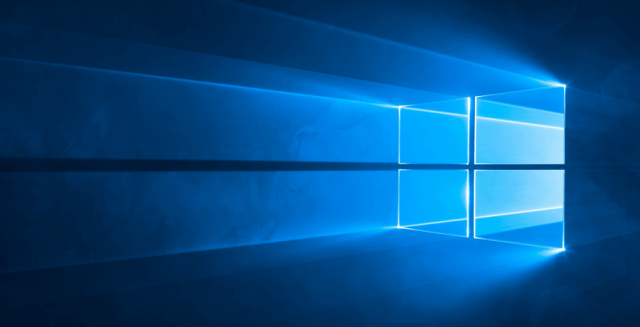
La mise à jour Windows 10 est disponible pour tous depuis ce 29 juillet ! Certains d’entre vous ont peut-être déjà installé leur copie, d’autres se posent encore la question de savoir comment faire. Voici quelques informations :
Si vous avez pensé à réserver votre copie
Votre PC sous Windows 7 ou 8.1 a eu la petite application Obtenir Windows 10, notifiée par un logo Windows en bas a droite dans la barre de tâches (à coté de l’heure). Si vous avez réservé Windows 10 depuis cette application, une partie de la mise à jour vers Windows 10 a déjà été téléchargée et vous allez recevoir une petite notification lorsque la mise à jour sera prête à être installée.
Si vous n’avez pas réservé votre copie
Lorsque Windows 10 sera disponible, vous recevrez une petite notification par un logo Windows en bas a droite dans la barre de tâches, et vous pourrez faire la mise à jour.
Si vous n’avez pas eu l’application et la notification « Obtenir Windows 10 »
Si Obtenir Windows 10 ne s’affiche pas sur votre PC, cela peut signifier que :
- Votre PC n’est pas à jour : vérifiez dans les paramètres de votre PC (panneau de configuration / Windows Update / Modifier les paramètres) que les mises à jour sont bien automatiquement téléchargées. Si ce n’est pas le cas, installez les mises à jour manuellement. Il faut au minimum aoivr un PC sous Windows 7 SP1 ou Windows 8.1 et avoir installé la mise à jour KB3035583 ainsi que la KB2952664 pour Windows 7 P1 ou la KB2976978 pour Windows 8.1.
- Votre PC ne dispose pas d’une licence Windows 7 ou 8 valide : les pirates, c’est tabou, on n’en viendra tous à bout ! Non, peut-être pas, mais Windows 10 ne vous sera pas proposé si vous ne possédez pas une version authentique de Windows.
- Votre PC n’est pas compatible : peu de chances que cela en soit la cause sauf si votre PC date de Mathusalem, mais vérifiez tout de même que votre PC dispose de la configuration minimale requise
- Le processus GWX.exe a été désactivé au démarrage : vous êtes du genre à désactiver toutes les applications au démarrage de Windows ? Alors vous avez peut-être décoché ce processus. Pour le réactiver, il suffit d’introduire msconfig dans Démarrer/Exécuter sur Windows 7 ou la recherche de Windows 8.1, de vous rendre dans l’onglet Démarrage, et de cocher GWX.exe
- Votre PC est géré par un administrateur réseau
- Votre PC est équipé d’une version Entreprise de Windows 7 ou 8
- Votre PC est équipe de Windows RT 8.1 : dans ce cas, vous ne recevrez pas Windows 10, mais une autre mise à jour un peu plus tard
En dernier recours, Microsoft a donné une autre solution qui est cependant risquée… à ne faire donc que si vous êtes un geek névrosé :
- Copier le texte suivant et collez-le dans le Bloc-notes :
reg add « HKLM\SOFTWARE\Microsoft\Windows NT\CurrentVersion\AppCompatFlags\Appraiser » /v UtcOnetimeSend /t REG_DWORD /d 1 /f
schtasks /run /TN « \Microsoft\Windows\Application Experience\Microsoft Compatibility Appraiser » :CompatCheckRunning
schtasks /query /TN « \Microsoft\Windows\Application Experience\Microsoft Compatibility Appraiser » | findstr Ready >nul
if NOT « %errorlevel% » == « 0 » ping localhost >nul &goto :CompatCheckRunning
schtasks /run /TN « \Microsoft\Windows\Setup\gwx\refreshgwxconfig »
- Enregistrer le fichier sous le nom de ReserverWin10.cmd
- Faire un clic droit sur le fichier ReserverWin10.cmd et cliquer sur : Exécuter en tant qu’administrateur.
- Attendre 10 jusqu’à 30 minutes le temps que le script transmet les informations et se termine.
- Si le script échoue, c’est que le PC ne répond pas aux exigences des points cités ci-dessus.
- Si le script réussi, un message sera affiché et la tache planifiée démarre et lance l’application.
- Si la tache réussi et que l’application ne se lance pas, dans Panneau de configuration/Outils d’administration, lancer le Planificateur des taches et dans :Bibliothèque du planificateur de taches/ > Microsoft /Windows/Setup/ GWXTriggers. Sélectionner refreshgwxconfig-B et cliquer sur Exécuter
Dernière solution, moins risquée à priori : télécharger l’ISO de Windows 10 directement sur https://www.microsoft.com/fr-fr/software-download/windows10 (il faudra une clé d’installation cependant, voir leur FAQ : https://www.microsoft.com/en-us/software-download/faq). Attention cependant à vérifier que votre matériel est bel et bien compatible.
